各位老铁们,大家好,今天由我来为大家分享Windows系统背后的神秘力量:GUID一个一个“每个人的上帝”!,以及的相关问题知识,希望对大家有所帮助。如果可以帮助到大家,还望关注收藏下本站,您的支持是我们最大的动力,谢谢大家了哈,下面我们开始吧!
图1
古迪能做什么?让我谈谈三个功能,每个功能都会让您感到惊讶,并且使用非常简单,每个人都可以学习它。
1。打开并选择系统的出色模式以优化Win11。
通过管理员权限从命令行中执行PowerCFG /列表,以查看是否启用了电池卓越程序。
如果未启用,请在命令行上执行:PowerCFG -DuplicatesCheme E9A42B02-D5DF-448D-AA00-AA00-03F14749EB61(以此字符串E9开头的GUID已固定并且死亡)。这激活了电池的卓越计划。
如下图1所示,您可以看到我的计算机已经启用了卓越程序,因此我将使用PowerCFG-setactive 6DC26708-9CD9-4706-9B5F-EF7A511928A0选择它。该GUID可在命令行上可用。
图2
其中,E9A42B02-D5DF-448D-AA00-03F14749EB61是打开WIN系统设定的卓越计划的GUID代码。
这样可以打开命令,您无需依次打开控制面板- 硬件和声音- 选择- 电源计划- 显示其他计划- 检查出色的性能。图形接口将需要几分钟才能完成此操作。
图3
2。打开胜利系统的上帝模式
在桌面上创建一个新文件夹,然后将其重命名为:GodMode。{ED7BA470-8E54-465E-825C-99712043E01C}。实际上,Godmode可以更改为另一个名称,例如MyTools。{ED7BA470-8E54-465E-825C-99712043E01C}。因为它太强大了,所以每个人通常都称其为上帝模式。几乎所有的Windows功能都有其“胃部一步”的快捷方式。

图4
您还可以使用Win + R密钥打开和运行,然后输入Shell33333333333: {ED7BA470-8E54-465E-825C-99712043E01C}。
图5
3。快速运行您想要的功能
例如,在“运行对话框”中,输入:shell:33333: {74246BFC-4C96-11D0-ABEF-0020AF-0020AF6B0B7A},并打开设备管理器。 Shell:3:3360 {05D7B0F4-2121-4EFF-BF6B-ED3F69B894D9}是通知区域图标。您还可以在桌面上创建一个文件夹,将文件夹名称修改为xxx。{guid},也可以将其命名为xxx。
4。常用的GUID功能列表
1。快速访问系统功能
功能指导用法
所有控制面板项目{ED7BA470-8E54-465E-825C-99712043E01C}上帝模式(中心所有控制面板选项)
网络连接{7007ACC7-3202-11D1-AAD2-00805FC1270E}直接打开“网络连接”管理
设备管理器{74246BFC-4C96-11D0-ABEF-0020AF6B0B7A}快速打开设备管理器
磁盘管理{7A979262-40CE-46FF-AEEE-7884AC3B6136}直接输入磁盘管理工具
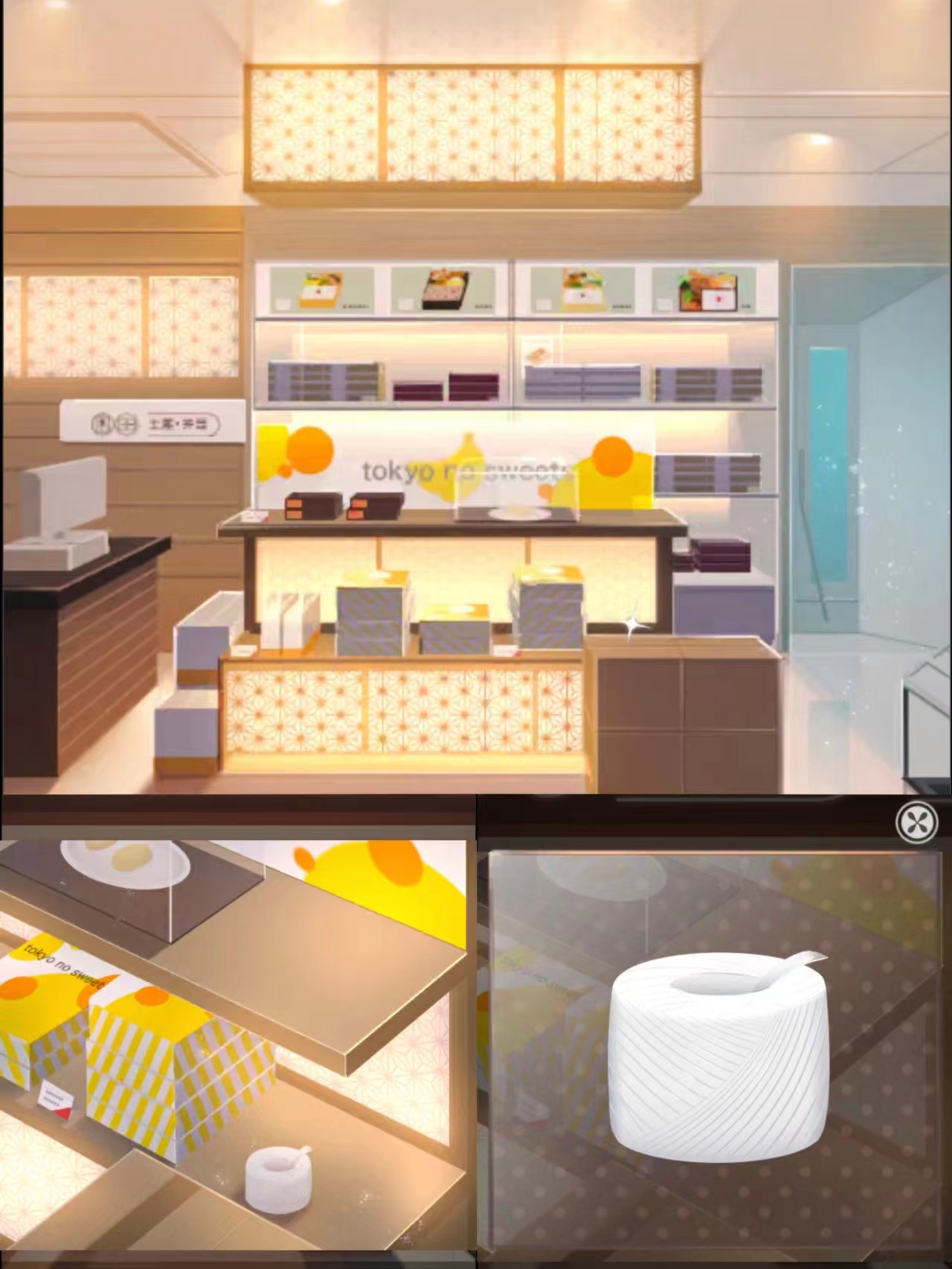
打印机{2227A280-3AEA-1069-A2DE-08002B30309D}查看所有打印机
回收箱{645FF040-5081-101B-9F08-00AA002F954E}快速访问回收箱(即使隐藏了桌面图标)
运行{2559A1F3-21D7-11D4-BDAF-00C04F60B9F0}直接打开“运行”对话框
任务管理器{05D7B0F4-2121-4EFF-BF6B-ED3F69B894D9}快速启动任务管理器
2。隐藏的系统文件夹
功能指导用法
我的计算机(这台计算机){20D04FE0-3AEA-1069-A2D8-08002B30309D}直接打开“此计算机”
用户文件夹{59031A47-3F72-44A7-89C5-5595FE6B30EE}快速访问用户目录
公共文件夹{4336A54D-038B-4685-AB02-99BB52D3FB8B}访问“公共”文件夹
字体文件夹{BD84B380-8CA2-1069-AB1D-08000948F534}直接输入系统字体目录
系统32目录{D65231B0-B2F1-4857-A4CE-A8E7C6EA7D27}快速打开C: \ Windows \ Windows \ System32
3。特殊功能

功能指导用法
命令提示符(管理员){e44e5d18-0652-4508-a4e2-8A090067BCB0}}快速打开CMD作为管理员
Windows Update {36EEF7DB-88AD-4E81-AD49-0E313F0C35F8}直接转到Windows更新
BitLocker驱动器加密{D9EF8727-CAC2-4E60-809E-86F80A6666C91}管理Bitlocker加密
默认程序{17CD9488-1228-4B2F-88CE-4298E93E0966}设置默认应用程序关联
程序和功能(卸载){7B81BE6A-CE2B-4676-A29E-EB907A5126C5}}快速输入“卸载程序”
5。如何找到机器的GUID?
该命令在PowerShell下执行:
Get-ChildItem'HKLM: \ Software \ class \ clsid'| select -object -first 20 | Select-Object名称仅列出20个项目,如果没有限制,则会有太多。
图6
标题:Windows系统背后的神秘力量:GUID一个一个“每个人的上帝”!
链接:https://www.zhangqiushi.com/news/sypc/23014.html
版权:文章转载自网络,如有侵权,请联系删除!
用户评论
我一直很疑惑为什么每次装个软件就一堆莫名 GUID 代码出现,原来是这么重要的东西啊!感觉 Windows 系统简直深不可测,还有很多东西我还没探索清楚。
有20位网友表示赞同!
这篇文章说得真好啊!终于明白了 GUID 在 Windows 中的作用。其实有时候看代码的时候也会碰到 GUID,现在才知道它不是随机的!以后再也不用感到困惑啦.
有12位网友表示赞同!
这篇博文写的超棒!讲得通俗易懂,就算没学过编程的人也能了解 GUID 的作用。我个人还挺喜欢这个“万能上帝”的称号哈哈哈哈
有14位网友表示赞同!
这篇文章让我更加意识到 Windows 系统的复杂度了,这些看似不起眼的小符号背后竟蕴含着如此庞大的力量!确实是很神奇的技术。
有19位网友表示赞同!
虽然我是个 Linux 用户,但还是很好奇这种 GUID 技术在其他平台上是否有类似的功能?会不会也存在一种“万能上帝”呢?🤔
有7位网友表示赞同!
这篇文章写的太专业了,很多技术细节我实在是看不懂😅 反正我还是要默默使用 Windows 系统就好啦!
有17位网友表示赞同!
感觉文章有点夸大其词吧,GUID 虽然重要,但是也不能说是“万能”,它的应用范围也很限,还有其他技术更厉害的嘛!
有11位网友表示赞同!
这篇文章终于解答了我一个长久以来困扰的问题了。原来那些乱七八糟的 GUID 不是无意义的存在,它们确实在 Windows 系统中发挥着关键作用!
有14位网友表示赞同!
作为一名程序员,我一直对 Windows 系统内部的工作机制非常感兴趣。这篇文章让我对 GUID 的理解更加深入,真是太棒了!感谢分享!
有18位网友表示赞同!
我感觉 GUID 这种技术听起来就很高大上呢😅 但是我真的不太了解它具体的应用场景啊,希望作者能详细讲讲。
有15位网友表示赞同!
以前觉得 Windows 系统就是个黑盒子,看不懂里面的运作原理。现在看到这篇博文才知道里面竟然还有这么深奥的机制!
有13位网友表示赞同!
这篇文章让我对 Windows 系统有了全新的认识,原来 GUID 比想象中要重要得多呀!我是不是该学习一下这些技术的具体使用方法呢?🤔
有12位网友表示赞同!
说实话,我一直觉得 GUID 这种东西挺无聊的😅 不太懂它有什么实际意义,感觉就是个代码中的噱头罢了。
有15位网友表示赞同!
这篇文章说得太简单了,我对于 GUID 的理解还需要更深入的研究,希望能看到更多专业的解读!期待作者后续分享更多精彩内容~
有20位网友表示赞同!
没想到 Windows 系统中竟然存在这么神奇的东西!真让人叹为观止。这篇博文让我对电脑技术有了更强烈的兴趣,准备去学习更多的知识~
有10位网友表示赞同!
其实很多时候我们都接触到 GUID,比如软件安装时出现的序列号之类的,只不过不知道它真正是干什么的。这篇文章解释得很清楚,让我对 GUID 的作用有一个更深刻的理解!
有11位网友表示赞同!
作为一名程序员,我一直认为 Windows 系统的设计非常巧妙,这篇博文让我更加钦佩它的开发者们!GUID 这种技术真的是太牛掰了!
有15位网友表示赞同!
我发现很多软件使用 GUID 来标识不同的组件,这可能有助于提高系统稳定性和安全性。这样看来 GUID 虽然看不懂其内部逻辑,但在实际应用中却起到很重要的作用!
有11位网友表示赞同!
个人认为,这篇博文对于想了解 Windows 系统运作原理的人来说非常有帮助!它让我们看到了很多平时我们所忽略的小细节,并从中体会到系统设计背后的智慧!
有6位网友表示赞同!